通常,設備將自身連接到 Wi-Fi 網絡,只要該網絡可用,如果密碼已提前保存並選中自動連接選項。您可能已經觀察到,當您單擊設備上的 Wi-Fi 圖標時,會自動建立 Wi-Fi 網絡連接。
但是,在某些情況下,當您嘗試連接到以前使用過的 Wi-Fi 網絡時,可能會出現 Android Wi-Fi 身份驗證錯誤。即使用戶名和密碼保持不變,一些用戶仍然會遇到此問題。
因此,請繼續閱讀以了解如何修復 Android 上的 Wi-Fi 身份驗證錯誤問題。
這可能有幾個原因,例如:
- Wi-Fi 信號強度– 如果信號強度低,則更頻繁地發生身份驗證錯誤。在這種情況下,建議用戶確保信號連接正常,並在重啟設備後重試。
- 啟用飛行模式– 如果用戶不小心在其設備上打開了飛行模式,它就無法再連接到網絡。
- 最近的更新– 一些系統和固件更新也可能導致此類錯誤。在這種情況下,系統會提示您重新輸入用戶名和密碼。
- 路由器故障– 當路由器功能出現故障時,還會導致 Wi-Fi 連接問題。
- 超出用戶計數限制– 如果超出 Wi-Fi 連接的用戶計數限制,可能會導致身份驗證錯誤消息。要解決此問題,請斷開當前未使用的設備與 Wi-Fi 網絡的連接。如果這不可行,請聯繫您的互聯網服務提供商以選擇不同的套餐。
- IP 配置衝突 –有時,由於 IP 配置衝突,會發生 Wi-Fi 身份驗證錯誤。在這種情況下,更改網絡設置會有所幫助。
注意:由於智能手機沒有相同的設置選項,並且它們因製造商而異,因此在更改任何設置之前,請確保設置正確。
Contents
方法一:重新連接 Wi-Fi
這是發生Android Wi-Fi 認證錯誤時最常用的方法。這就像重置 Wi-Fi 連接,即禁用它,然後再次啟用它。
1. 向下滑動主屏幕以打開通知面板並長按Wi-Fi 圖標。
注意:或者,您可以轉到設置>連接>網絡。
![]()
2. 點擊導致錯誤的網絡。您可以忘記網絡,或更改密碼。
3. 點擊忘記網絡。

4. 現在,點擊刷新。您將獲得所有可用網絡的列表。
5. 再次點擊網絡。使用網絡名稱和密碼重新連接到 Wi-Fi 。
Android Wi-Fi 身份驗證錯誤現在不應出現。如果沒有,請嘗試下一個修復。
方法2:禁用飛行模式
如前所述,啟用此功能將不再允許您的 Android 手機連接到任何網絡,從而導致身份驗證錯誤。因此,明智的做法是確保它沒有打開,如下所示:
1. 向下滑動主屏幕以打開通知面板。
![]()
2.在這裡,如果已啟用,請點擊關閉飛行模式。
3. 然後,啟用 Wi-Fi並連接到所需的網絡。
方法 3:從 DHCP 切換到靜態網絡
有時,由於 IP 配置衝突,會出現 Android Wi-Fi 身份驗證錯誤。在這種情況下,將網絡設置從 DHCP 更改為靜態可能會有所幫助。您可以在此處閱讀有關靜態 IP 地址與動態 IP 地址的信息。因此,以下是在您的 Android 智能手機上修復身份驗證錯誤 Wi-Fi 的方法:
1. 打開Wi-Fi 設置,如方法 1所示。
2. 現在,點擊導致 Wi-Fi網絡的問題。

3. 然後,點擊管理網絡選項。
4. 默認情況下,IP 設置為DHCP模式。點擊它並將其更改為Static。然後,輸入您設備的IP 地址。

5. 最後,點擊修改網絡以保存這些更改。
注意:或者,轉到高級 > IP 設置並進行所需的更改。
修改 Wi-Fi 網絡將幫助您修復 Android Wi-Fi 身份驗證錯誤。修改過程完成後嘗試重新啟動設備,稍後再次連接。
方法4:重啟/重置路由器
如果上述兩種方法無法修復您的 Android 設備中的身份驗證錯誤,則可能是路由器存在問題。使用路由器進行 Wi-Fi 時,請始終確保信號強度良好。此外,路由器和連接到它的設備之間的連接應該是正確的。對此類身份驗證錯誤進行分類的最佳方法之一是重新啟動路由器以修復與之相關的任何問題。
1. 按電源按鈕或斷開電源線關閉路由器。

2. 然後,幾秒鐘後,打開路由器。
3. 現在連接到您的Wi-Fi 網絡。由於路由器連接問題導致的 Wi-Fi 身份驗證錯誤現在應該已修復。
注意:如果您仍然遇到連接問題,請按RESET/RST 按鈕,然後使用默認登錄憑據進行連接。

方法 5:重置網絡設置
如果 Android Wi-Fi 身份驗證錯誤仍未修復,則可能存在與軟件相關的問題。這可能是由於在您的 Android 設備上安裝了未知/未經驗證的應用程序。重置網絡設置將幫助您解決此問題。
1. 點擊主屏幕中的應用程序抽屜並打開設置。
2. 搜索備份和重置並點擊它。
3. 點擊重置部分下的重置網絡設置。選擇此項會將網絡設置(例如 Wi-Fi 和數據網絡)恢復為默認設置。
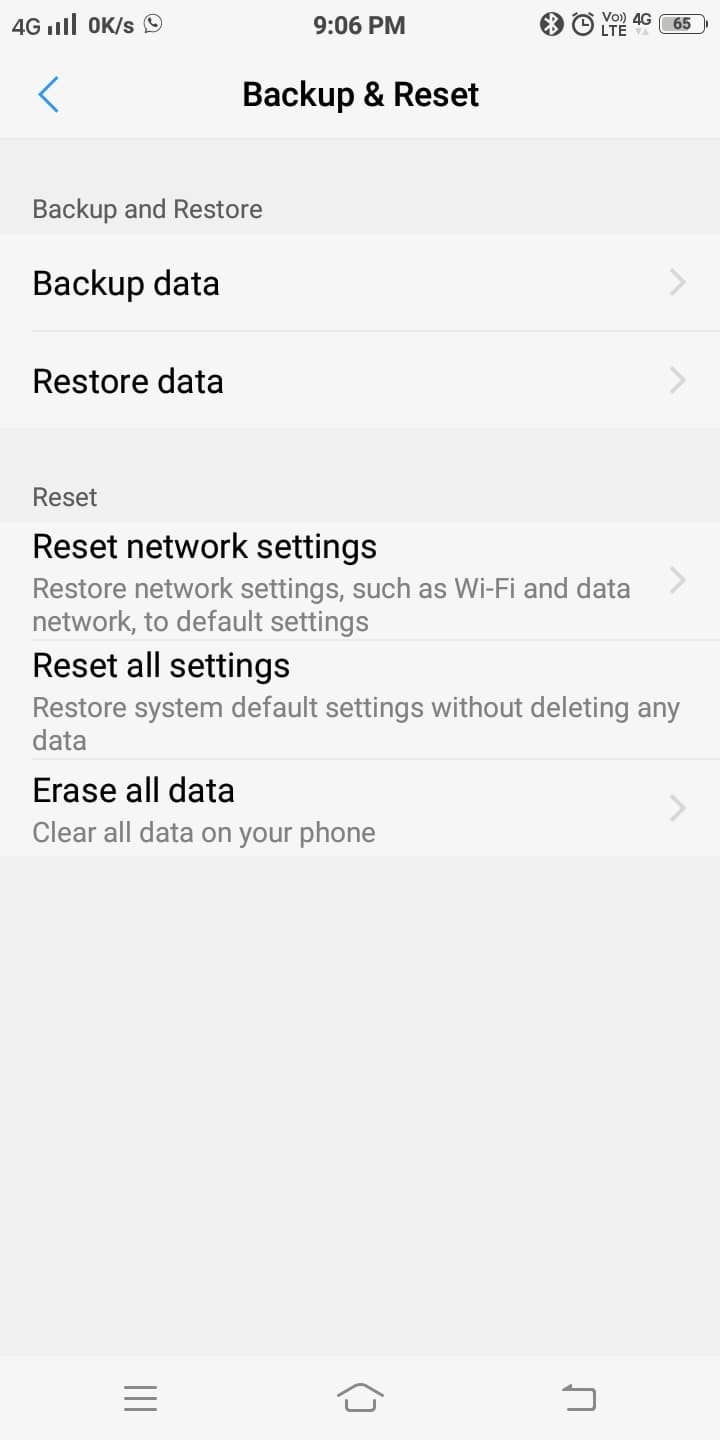
4. 點擊重置設置,在下一個屏幕上突出顯示。
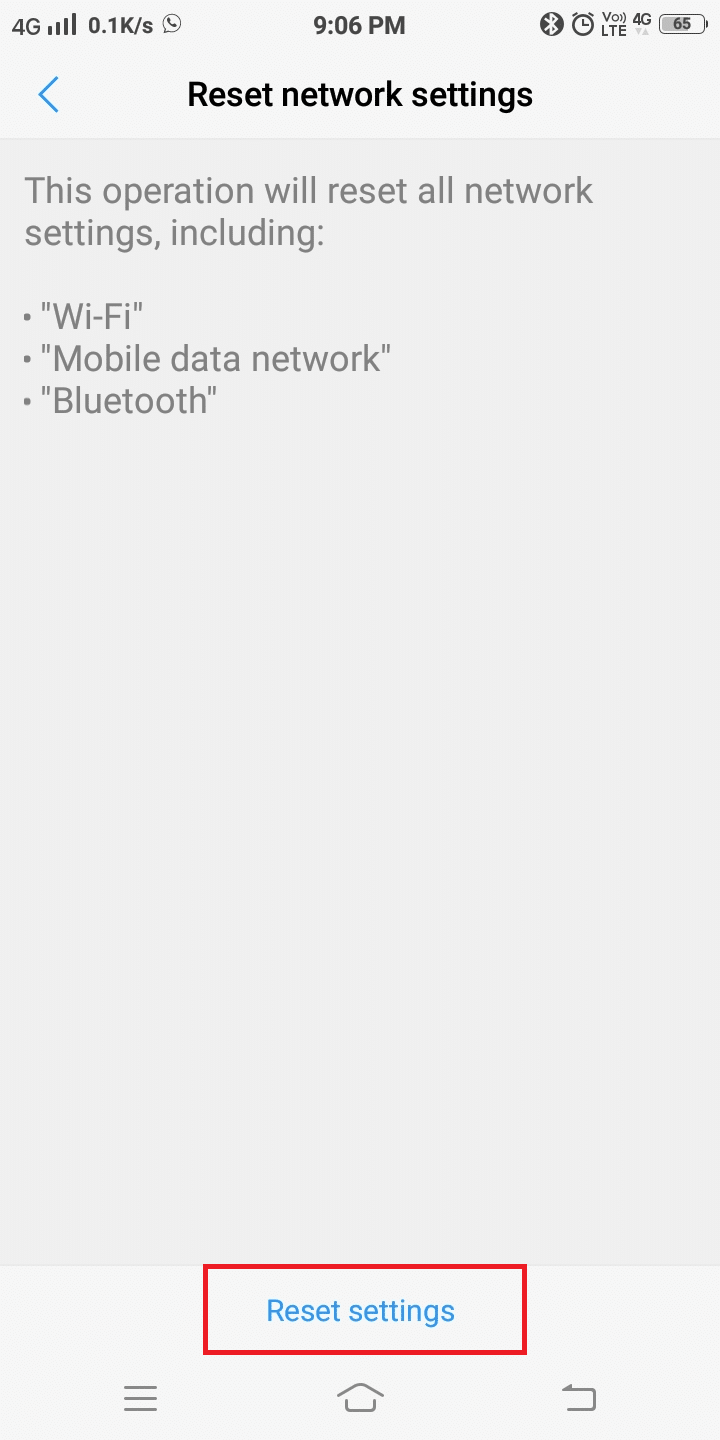
5. 等待一段時間以完成該過程。然後,重新連接到它。
本文討論的方法已被證明可以成功修復 Android Wi-Fi 身份驗證錯誤。如果您仍然無法連接到所需的網絡,那麼您可能遇到了與硬件相關的問題。您需要聯繫專業人士來解決這個問題。




